ゲーム機が無くても様々な端末でゲームを遊ぶことができるXbox Cloud Gaming。PCやXbox本体はもちろん、スマートフォンやAmazon Fire TVなど対応端末はどんどん拡大しています。ですが最良の環境でプレイしたいという方にはMicrosoft Edgeブラウザでのプレイをお薦めします。実はEdgeにはXbox Cloud Gamingの映像を鮮明にする「Clarity Boost」という機能が搭載されているのです。本記事ではClarity Boostの効果について検証いたします。
Clarity Boostとは
PC側で行うアップスケーリング処理
Clarity BoostとはEdgeがローカルで行うアップスケーリング処理のことです。したがってクラウドサーバーから鮮明な映像が送られてくるのではなく、受信した映像をEdgeがローカルで補正しています。なおClarity Boostが使用できるのはWindows版Edgeのみなので、スマートフォンでは使用することができませんのでご注意ください。
Clarity Boost is a spatial upscaling enhancement that makes streaming games look clearer and sharper while playing in Microsoft Edge on Windows 10 and 11. It uses a set of client-side scaling improvements to improve the visual quality of the video stream.
引用:Windows Blog
Clarity Boostの使い方
Clarity BoostはデフォルトでOFFに設定されていますので、自分でONにする必要があります。まずEdgeでXbox Cloud Gamingを開きゲームを起動します。次にXboxアイコンをクリックしてメニューを開き、設定(歯車アイコン)をクリックします。設定メニュー内の左側から「音声とビデオ」の項目を選択します。その中に「クラリティ ブースト」の項目があるのでONにします。
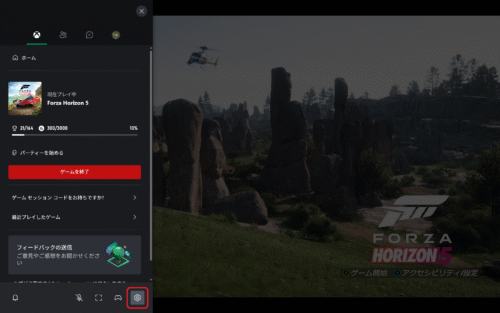
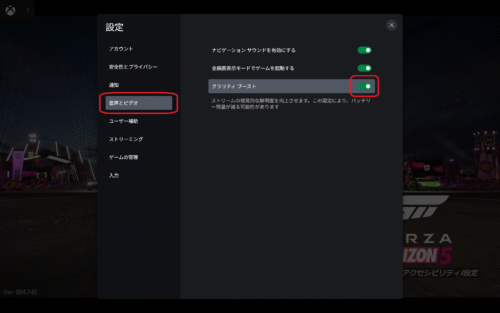
Clarity Boost有無比較
では実際にいくつかのゲームシーンでClarity Boostの有無による画質の差を比較してみます。
- 商品名:IdeaPad Pro 5 Gen 9
- CPU:AMD Ryzen 7 8845HS
- メモリ:16GB
- ディスプレイ:14型 OLED 2880×1800ドット 120Hz
- OS:Windows 11 Home (Ver.24H2)
Forza Horizon 5(遠景)

こちらは『Forza Horizon 5』のスクリーンショットです。Clarity BoostのON/OFFで画質に差があるのは分かりますが、ゲーム内の時間経過によって日の当たり方が変わっている影響もあり、比べにくいかもしれません。下に遠景部分を拡大した図を示します。

なんとなくClarity BoostがONの方がコントラストが強くなってシャープな印象を受けます。
Forza Horizon 5(運転席)
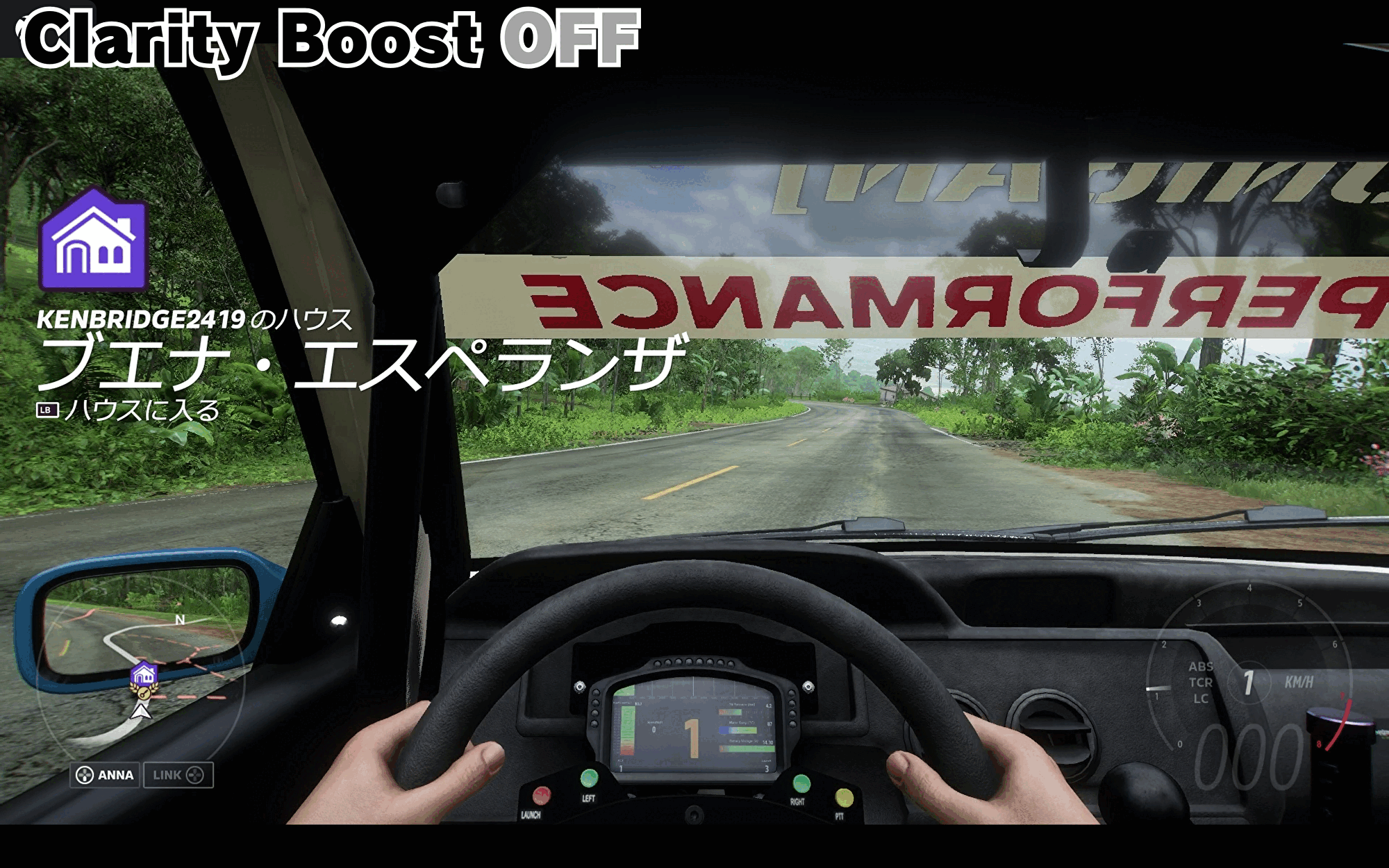
こちらは同じ場所で運転席視点に変更したものです。ハンドル部分を拡大した図を下に示しますので比較してみましょう。

Clarity BoostがONの方が、肌やハンドルにある細かい凹凸がくっきりとしていることが分かります。
Forza Horizon 5(マップ)
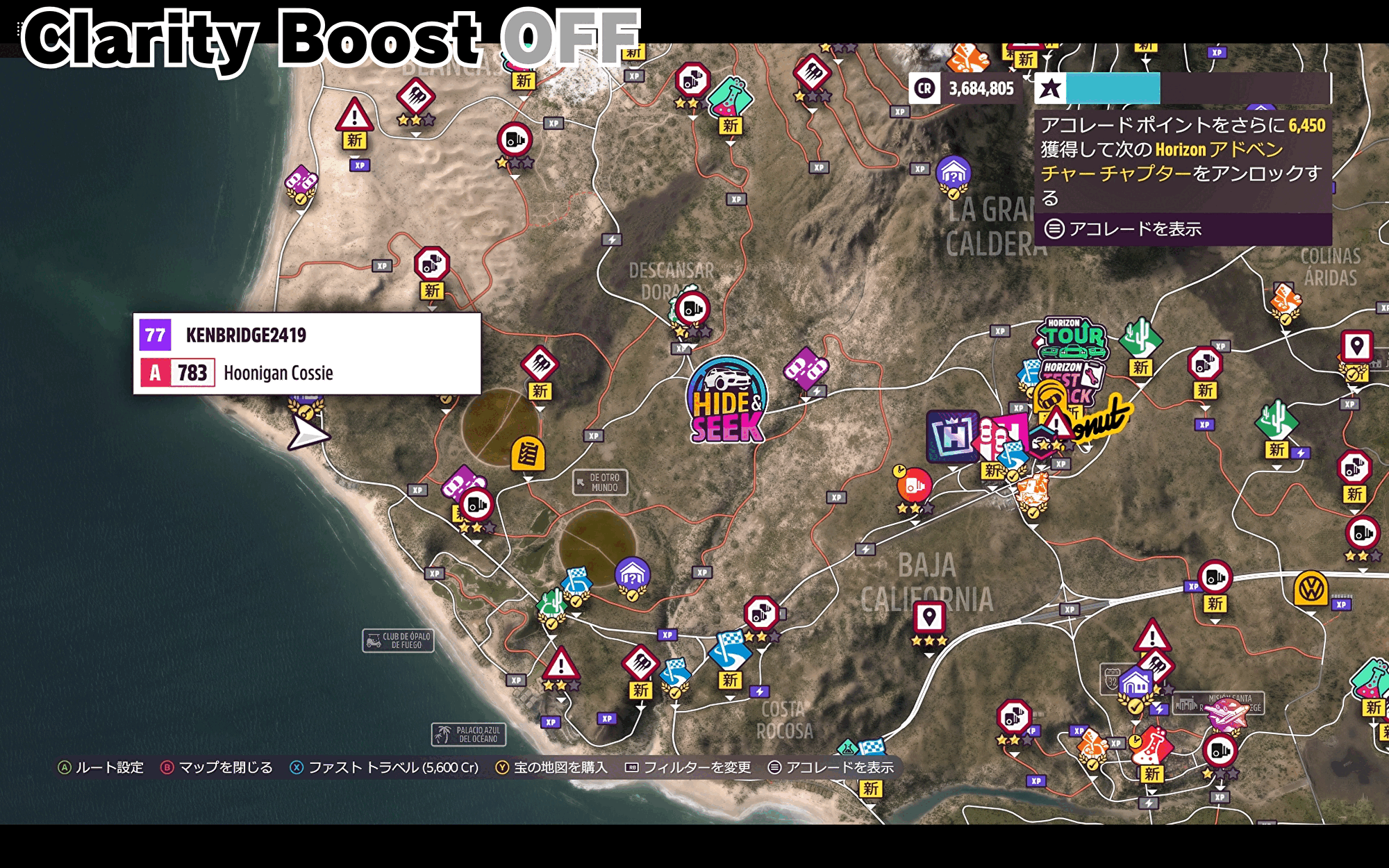
こちらはマップ画面です。画面全体で見ると細かい違いは分かりませんが、アイコンの色味が変わっているのが確認できます。拡大して細かい部分を見てみましょう。
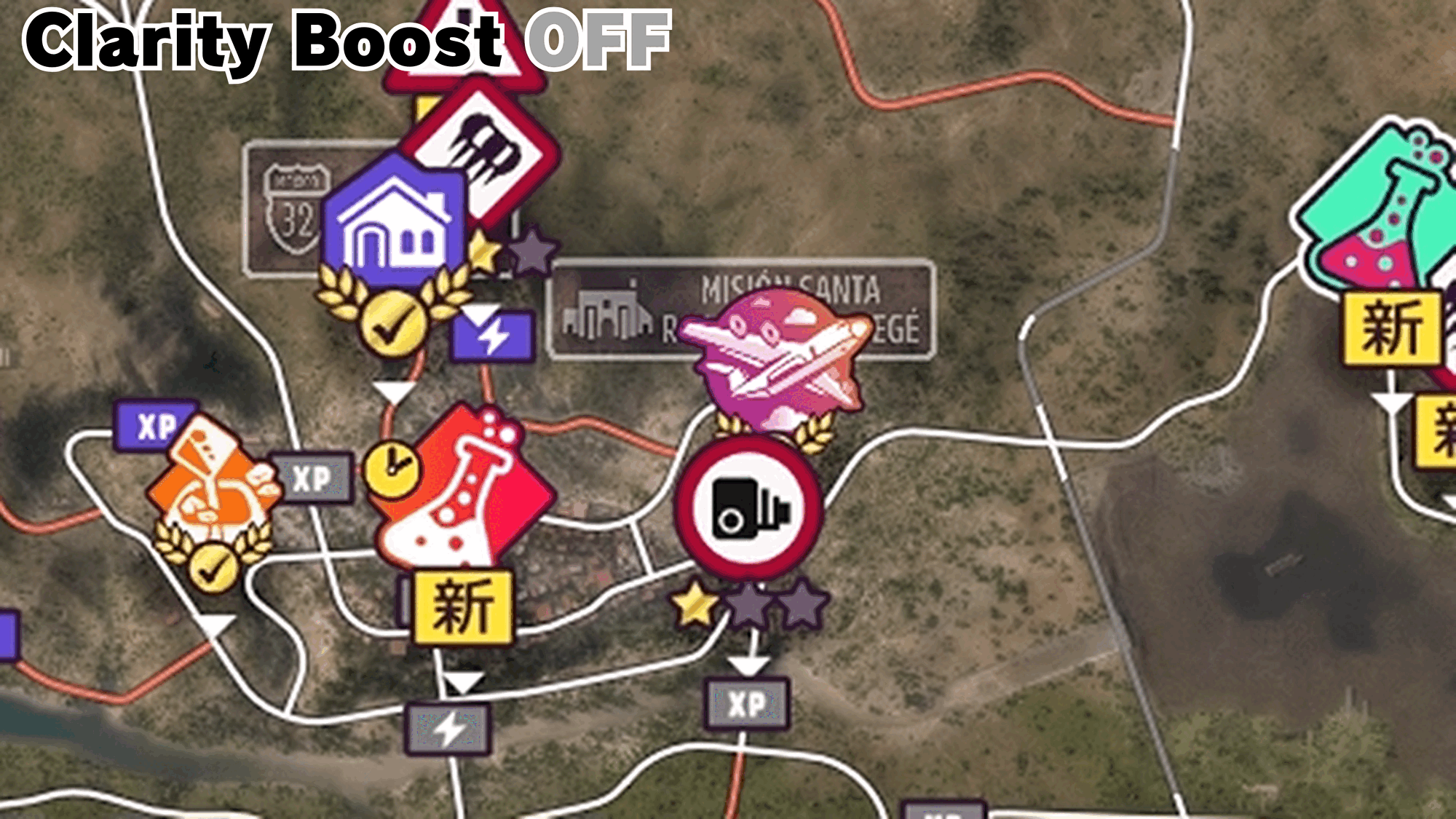
拡大してみるとClarity BoostをONにすることで樹木や家屋の部分が鮮明になっていることが分かります。
Clair Obscur: Expedition 33(遠景)
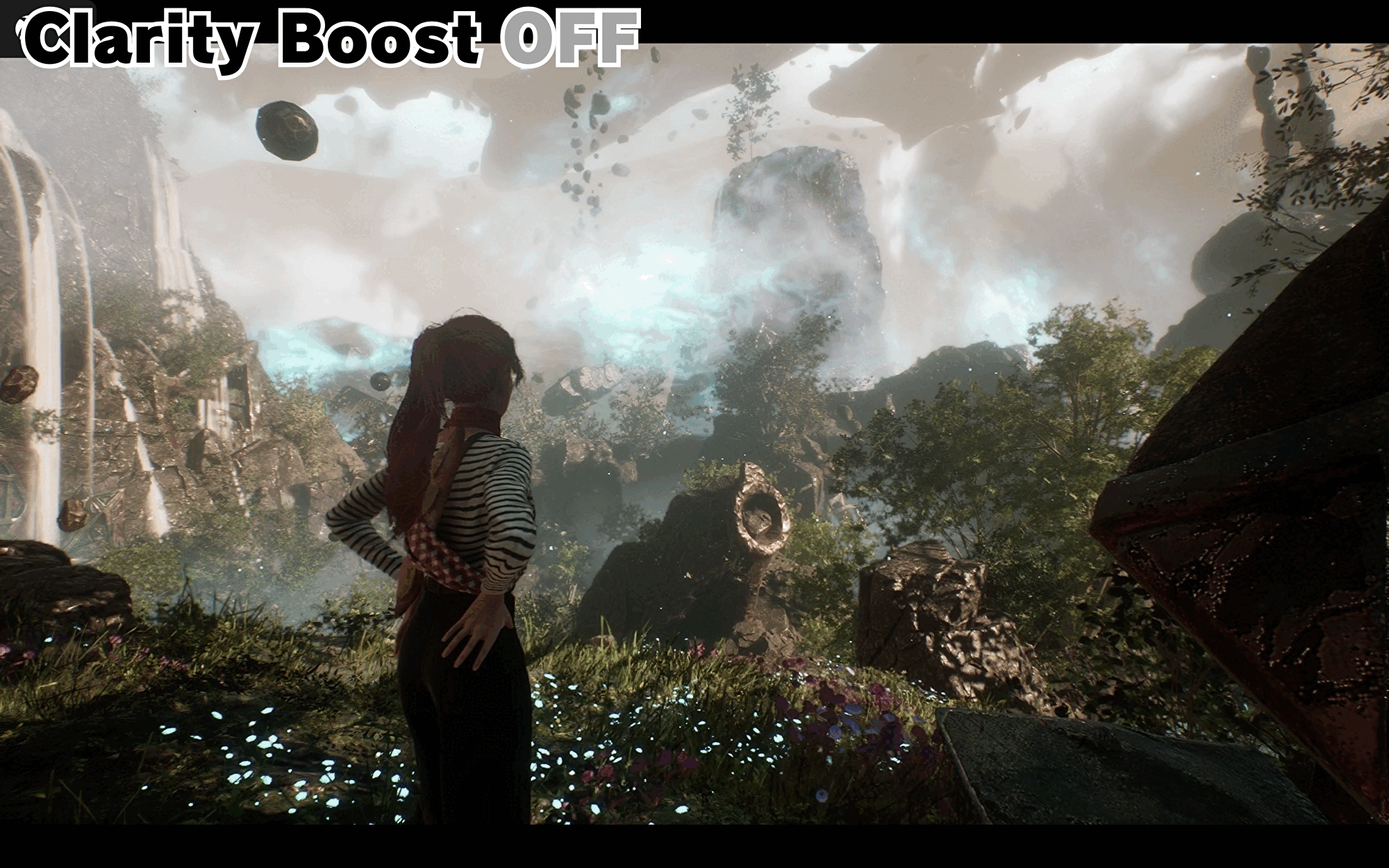
こちらは『Clair Obscur: Expedition 33』のスクリーンショットです。やはり画面全体で見ると違いは良くわかりません。それでは画面左奥の滝周辺を拡大してみましょう。
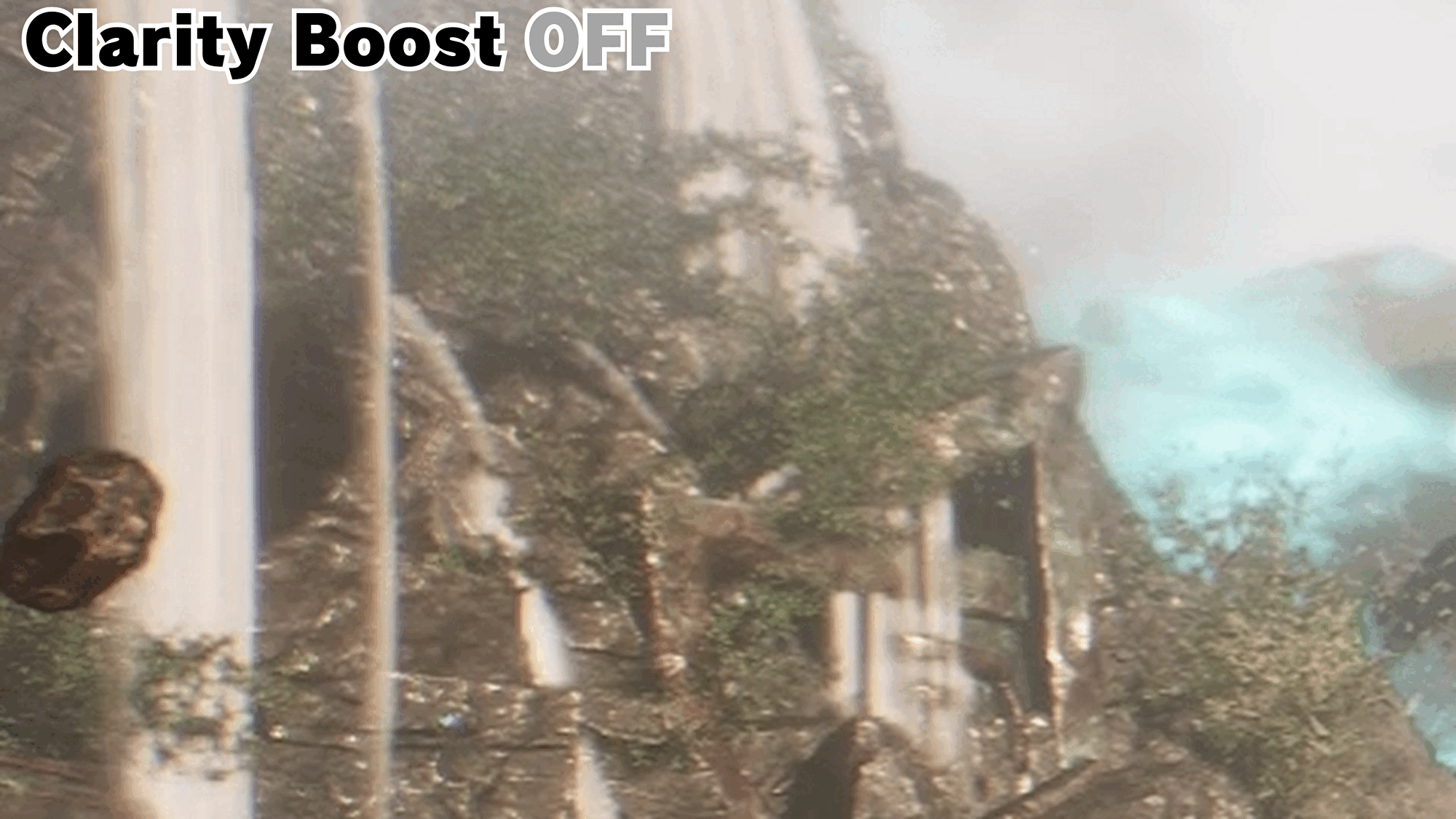
拡大して見るとClarity BoostをONにすると岩肌や植物の描写が鮮明になっているのがわかります。
Clair Obscur: Expedition 33(メニュー画面)
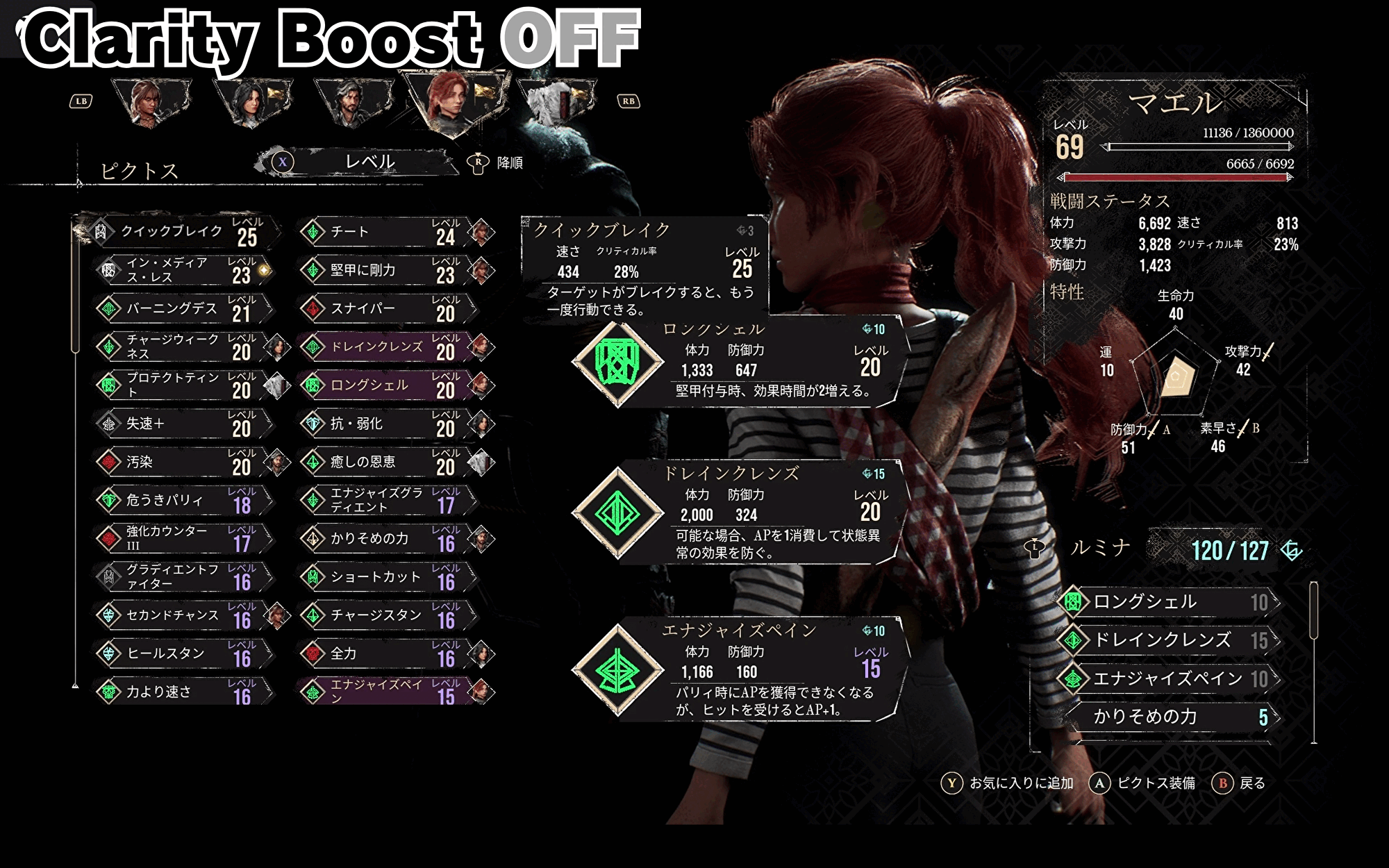
こちらはメニュー画面です。Clarity BoostがOFFの状態だと文字が明るくて黒い背景とのコントラストが強いですが、ONにすると少し落ち着いた印象を受けます。

Clarity Boost OFFの文字は膨張した印象をうけますが、ONにすると引き締まった感じがします。
番外編:Edge vs Xboxアプリ
PCでXbox Cloud Gamingを遊ぶ場合、Edgeを使う以外にもXboxアプリを使う選択肢もあります。これらに違いがあるのかも比較してみました。
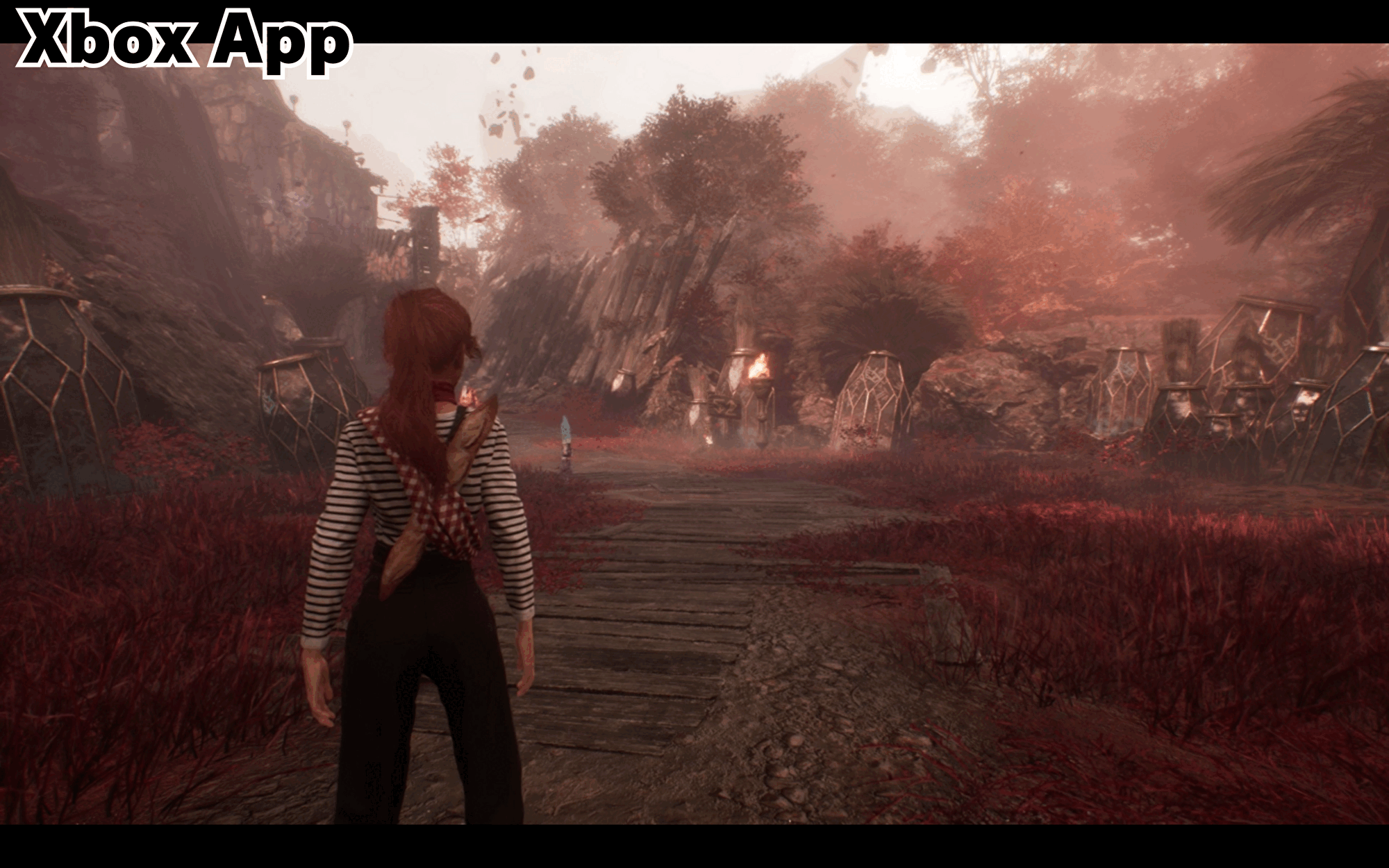
この2つの差は明確で、Xboxアプリの方が明らかに映像がぼやけていました。この原因が何なのかは分かりませんがPCでプレイするのであればEdgeを使用するのが良さそうです。
まとめ
Clarity Boostの効果について詳しく比較したところ、確かに映像が鮮明になっていることが確認できました。しかしその差はそれほど大きなものでは無いと感じました。ただプレイ環境によってその影響は変わる可能性もあり、4Kの大画面モニタを使用した場合は恩恵が大きいかもしれません。また描画の細かさだけでなく色味にも違いがありましたので、どちらが自身の好みの色味なのかを試してみてClarity Boostを使用するかどうかを検討しても良いかもしれません。
一方、XboxアプリとEdgeブラウザとでは明確な差があり、Edgeブラウザの方が画質は明らかに良い結果となりました。Xboxアプリを使用したい特別な理由が無い場合はEdgeブラウザを利用した方が良いと思われます。
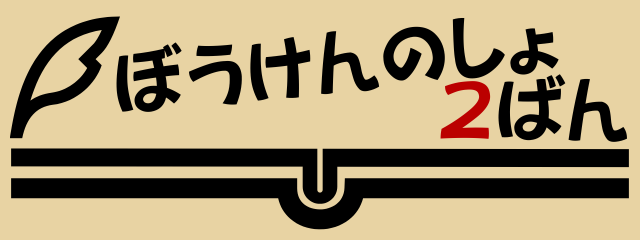





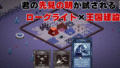
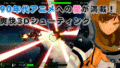
コメント